こんな人にオススメの記事です
- メール本文内に埋め込まれた画像をまとめて保存したい人
GmailなどのHTML形式に対応しているメールソフトから送られてきたメールに画像が複数添付されている場合、Outlookでは以下のようにメール本文内に画像が埋め込まれた状態で表示されます。
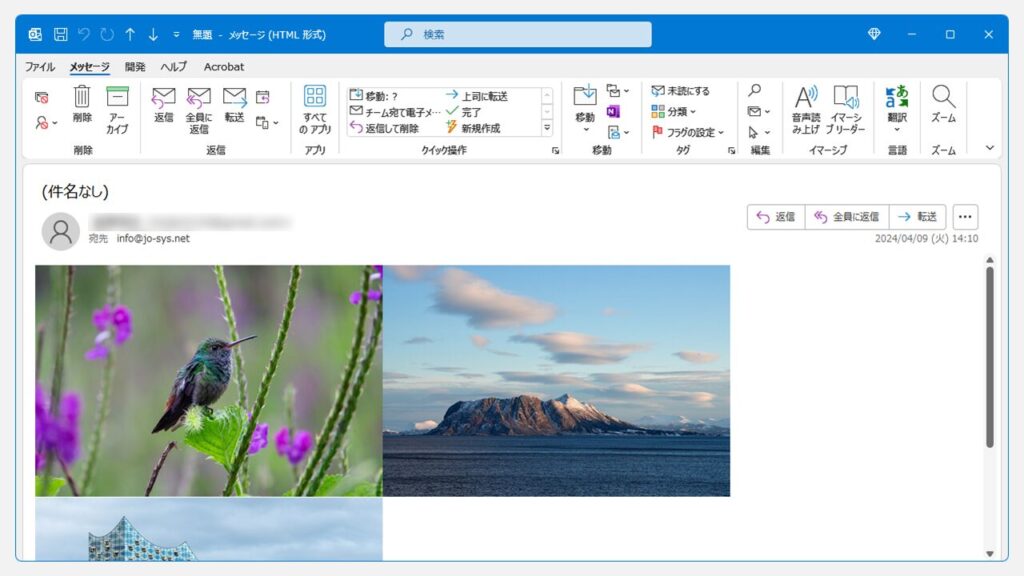
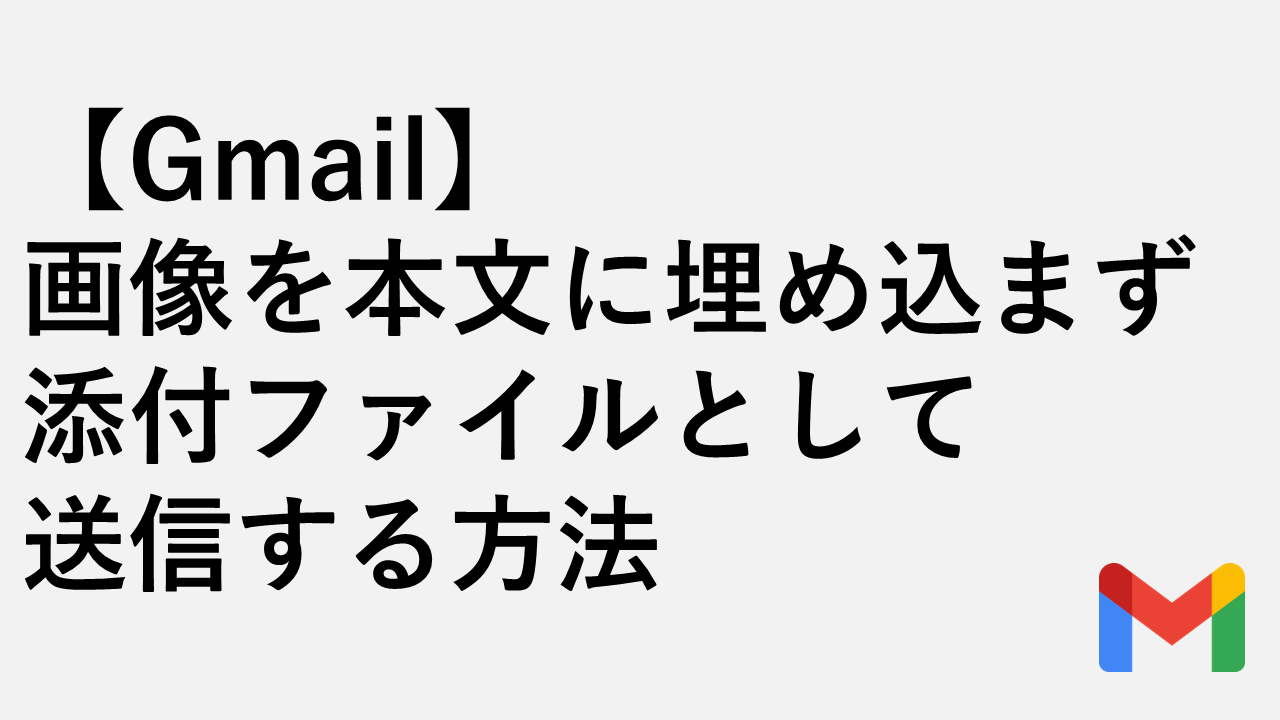
これらの画像はメールの添付ファイルとは異なり、本文内に埋め込まれた画像になるため、保存するには1つ1つの画像を右クリックして名前を付けて保存する必要があります。
しかし、保存したい画像が大量にある場合は1つ1つ保存するのは現実的ではありません。
そこでこの記事では、Outlookで受信したメール本文内に埋め込まれた画像をまとめて保存する方法を実際の画面も用いながら、わかりやすく解説していきます。
Outlookで受信したメール本文内に埋め込まれた画像をまとめて保存する方法
Outlookで受信したメール本文内に埋め込まれた画像をまとめて保存するには以下の手順で行います。
- 埋め込まれた画像を保存したいメールを開き、左上の[ファイル]をクリック
- [名前を付けて保存]をクリック
- 保存先を選択し、「ファイルの種類」を[HTML]に変更して[保存(S)]をクリック
- メールの件名.filesフォルダを開き、メール本文に埋め込まれていた画像を確認する
ここからは、Outlookで受信したメール本文内に埋め込まれた画像をまとめて保存する方法を実際の画面も用いながら、わかりやすく解説していきます。
まずは画像を保存したいメールを開き、左上の[ファイル]をクリックしてください。

[ファイル]をクリックすると、以下のような画面に移動します。
その中にある[名前を付けて保存]をクリックしてください。
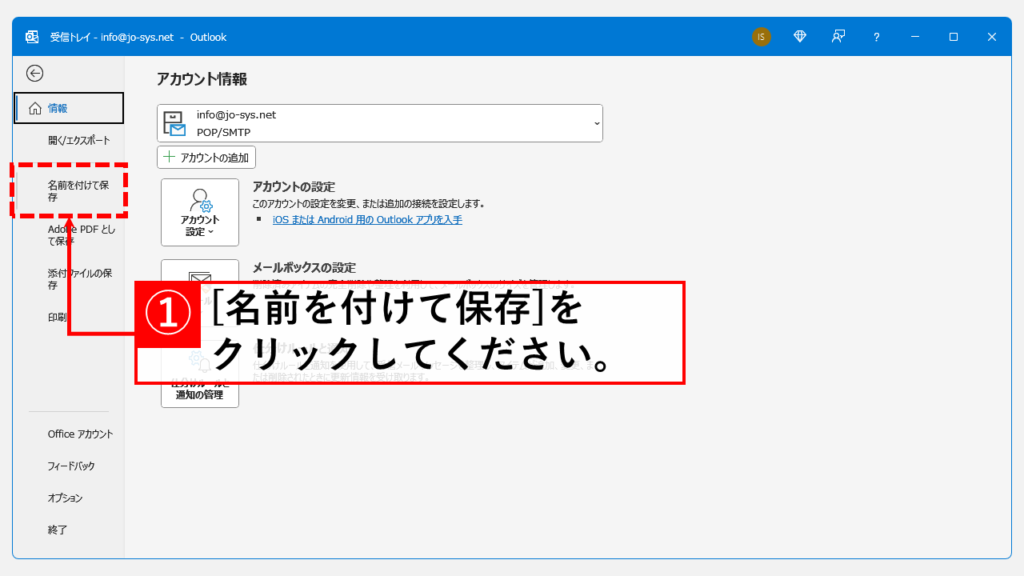
[名前を付けて保存]をクリックすると、「ファイル名を付けて保存」と書かれたウィンドウが立ち上がります。
保存先を選択し、「ファイルの種類」を[HTML]に変更してください。
最後に[保存(S)]をクリックしてください。
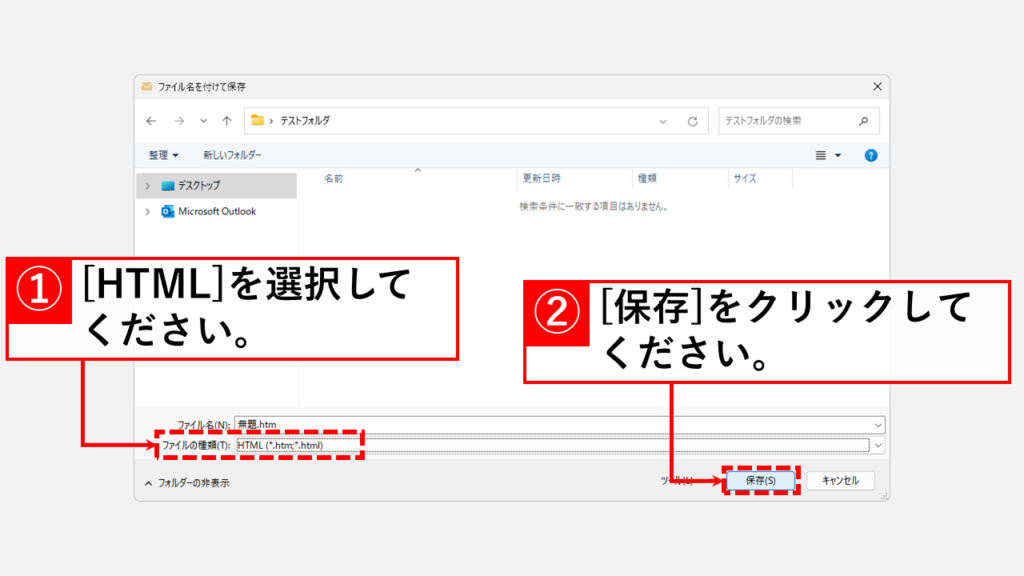
保存したフォルダを開くと、メールの件名.filesとメールの件名.htmlの2つのファイルが表示されます。
その中にあるメールの件名.filesを開いてください。
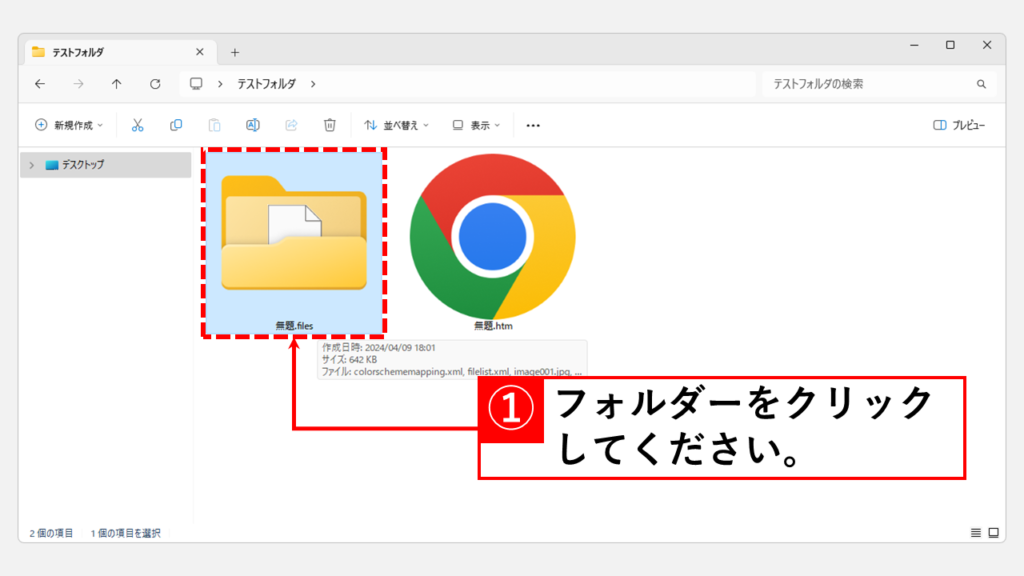
メールの件名.filesの中にはメールを構成するための複数のファイルが保存されています。
その中からメール本文に埋め込まれていた画像を確認してください。
これで一つ一つの画像を手動で保存しなくても、一括で保存することができます。
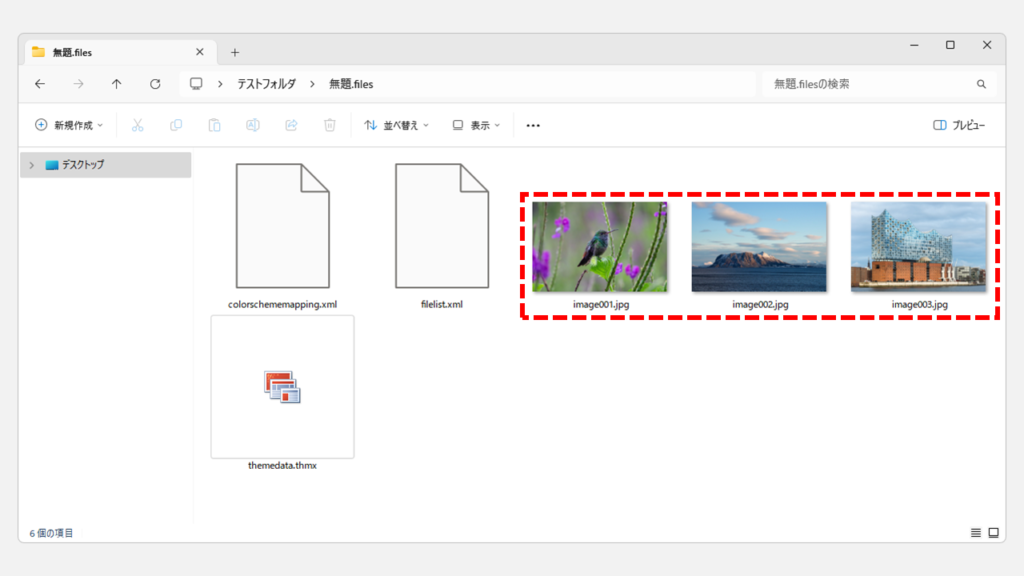
その他Outlookに関する記事
その他Outlookに関する記事はこちらです。ぜひご覧ください。
-

【Outlook】メール本文にハイパーリンクを貼る方法 - Webページやファイルへのリンク
この記事では、Outlookのメール本文にWebページやファイル、共有フォルダへのハイパーリンクを設定する方法を、初心者でも迷わず実践できるよう、画像付きで詳しく解説... -



【Outlook】メールテンプレートの作成方法と呼び出し方
この記事では、Outlookでメールテンプレート(.oft形式)を作成する手順から、作成済みテンプレートを活用してメールを素早く送信する方法までを、実際の画面を使いなが... -



【Outlook】メール本文に画像を貼り付ける(挿入する)方法 - 添付せず直接表示させる手順
この記事では、Outlookのメール本文に画像を直接貼り付ける(挿入する)方法について、その前提条件から具体的な手順、トラブルシューティングまで幅広く解説します。 ... -



【Outlook】取り消し線(訂正線)を引く方法|デスクトップ版・Web版対応
こんな人にオススメの記事です デスクトップ版Outlookで、文字に取り消し線(訂正線)を引く方法を知りたい人 Web版Outlookで、文字に取り消し線(訂正線)を引く方法を... -



【Outlook】メールの送信予約設定と取り消し方法 - デスクトップ・Web版対応
この記事では、Outlookでメールの送信時間を指定する「送信予約」の設定方法と、予約したメールを後から取り消したり、内容を修正したりする方法を、デスクトップアプリ... -



Outlookで行間が勝手に広くなる場合の対処法
こんな人にオススメの記事です Outlookで行間が勝手に広くなってしまった場合 Outlookで行間を狭くしたい人 Outlookを使用している際に、メールの行間が広がってしまい... -


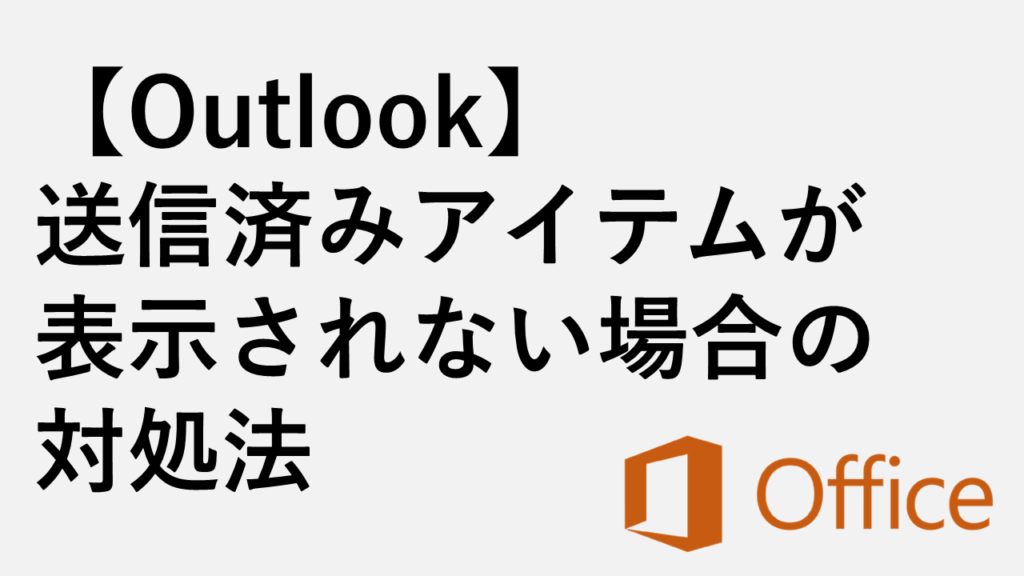
【Outlook】送信済みアイテムが表示されない場合の対処法
Outlookでメールを送信したにもかかわらず、「送信済みアイテム」フォルダーに見当たらない、あるいは一部の送信済みメールだけが表示されない、といった状況は非常に厄... -


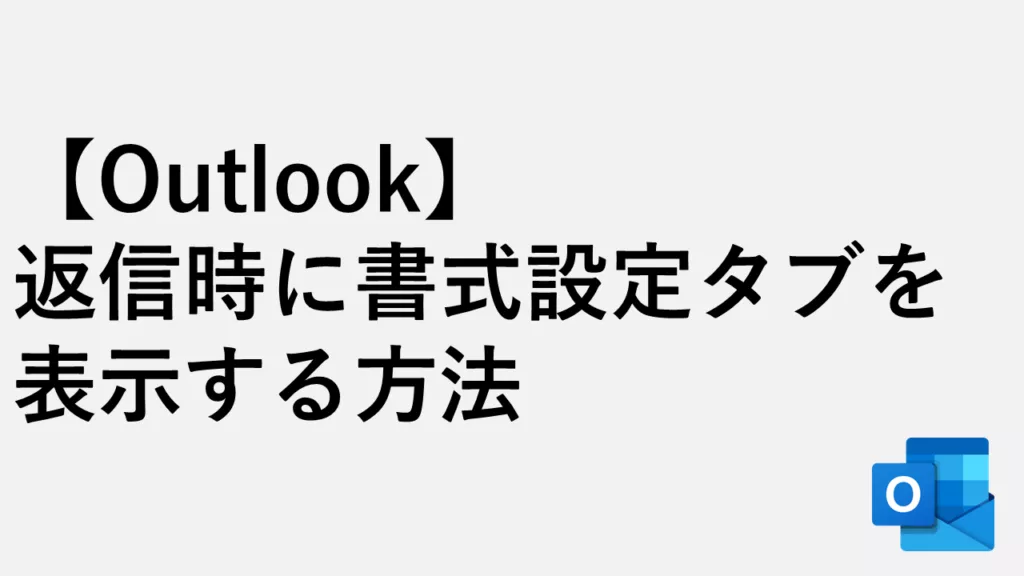
【Outlook】返信時に書式設定タブが表示されない原因と対処法
こんな人にオススメの記事です メール返信時に書式設定タブが見当たらない人 テキスト形式で届いたメールにHTML形式で返信したい人 HTML形式で届いたメールにテキスト形... -


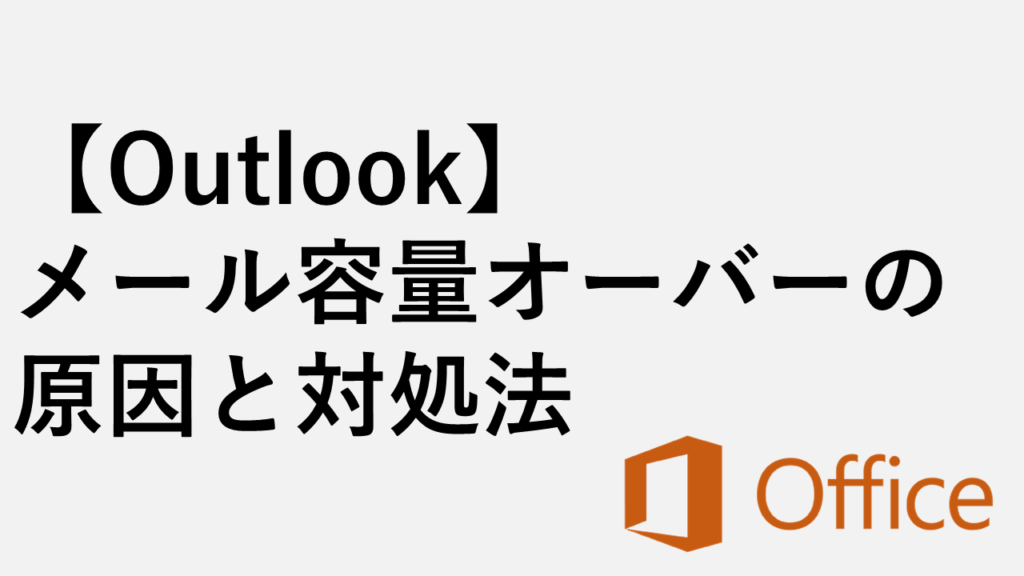
【Outlook】メール容量オーバーの原因と対処法|容量を減らして削減する手順
この記事では、Outlookで「メール容量オーバー」となったときの原因と対処法について、具体的な削減方法から便利な整理機能の活用まで幅広く解説します。 情報システム...
最後までご覧いただき、ありがとうございました。
記事の内容は独自検証に基づくものであり、MicrosoftやAdobeなど各ベンダーの公式見解ではありません。
環境によって結果が異なる場合がありますので、参考のうえご利用ください。
誤りのご指摘・追記のご要望・記事のご感想は、記事のコメント欄またはこちらのお問い合わせフォームからお寄せください。個人の方向けには、トラブルの切り分けや設定アドバイスも実施します。
※Microsoft、Windows、Adobe、Acrobat、Creative Cloud、Google Chromeほか記載の製品名・サービス名は各社の商標または登録商標です。


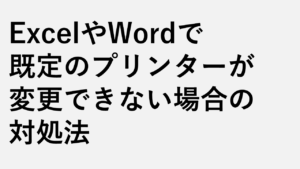


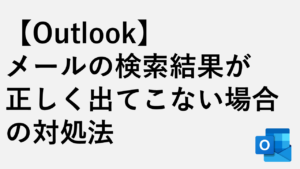
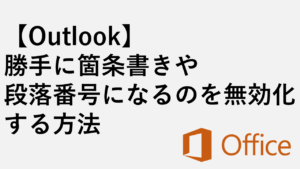
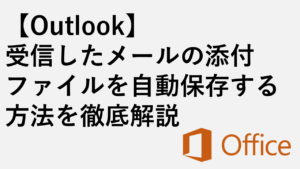
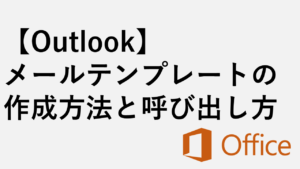
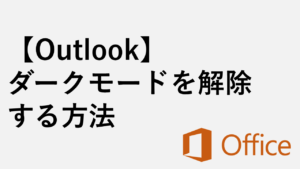
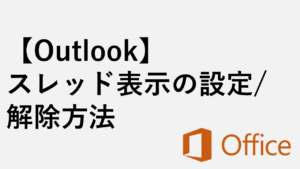
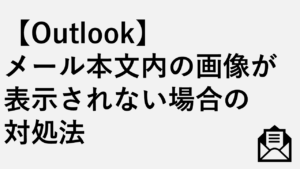
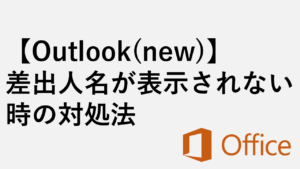
コメント